如何讓發(fā)面試邀請(qǐng)變得高大上
來(lái)源: 原創(chuàng)
如何讓發(fā)面試邀請(qǐng)變得高大上--巧用word郵件合并功能
今天在HR圈內(nèi)群里討論,聊到了給應(yīng)聘者發(fā)面試邀請(qǐng),記得剛開(kāi)始做招聘工作的時(shí)候,最討厭的工作就是給應(yīng)聘者發(fā)面試邀請(qǐng)郵件,想想每天要寫(xiě)幾十封不同名字、崗位、面試時(shí)間的郵件就頭大,工作繁瑣而且低附加值,一封郵件、一封郵件的改,真的很苦逼,總算后來(lái)找到了簡(jiǎn)單的方法,應(yīng)HR圈內(nèi)招聘網(wǎng)半總的邀請(qǐng),給大家寫(xiě)一個(gè)教程,希望大家早日把時(shí)間從類似的低附加值的工作中解放出來(lái)。
下面以我目前所在的公司舉例給大家演示(順便宣傳一下我們公司正在招聘C和.NET研發(fā)工程師,福利待遇優(yōu)厚,大家見(jiàn)諒哈,歡迎大家推薦合適的簡(jiǎn)歷到hr@thunder.com.cn)
教程寫(xiě)的比較復(fù)雜,我會(huì)盡快簡(jiǎn)化,如有疑問(wèn)歡迎大家騷擾,新浪微博:@韓鵬Anyhappen,更歡迎大家咨詢招聘事宜哈。
1. 首先準(zhǔn)備一個(gè)excel文件,這里起名叫招聘記錄,文件內(nèi)至少要包含面試通知會(huì)涉及的變量:姓名、應(yīng)聘者的電子郵箱、面試時(shí)間、面試日期、應(yīng)聘職位,注意面試時(shí)間和面試日期要分開(kāi);并記住數(shù)據(jù)所在的sheet,為方便記憶這里重命名為201312
2. 準(zhǔn)備word版的面試通知,文字大家可以按照自己公司的實(shí)際情況編輯,需要注意的是姓名、電子郵箱、應(yīng)聘崗位、面試時(shí)間等變量先空著。
在這給大家一個(gè)小貼士,編輯面試通知時(shí)可以用相機(jī)或者soso的街景服務(wù)把從地鐵或者公交站步行到公司的路程以實(shí)景的方式展現(xiàn)出來(lái),并標(biāo)出標(biāo)志性建筑,這樣應(yīng)聘者會(huì)更容易找到公司。
3. 在word內(nèi)選郵件選項(xiàng)卡,開(kāi)始郵件合并,選擇電子郵件
4. 郵件——選擇收件人——使用現(xiàn)有列表
5. 在彈出的對(duì)話框內(nèi)選擇編輯好的excel文件
6. 選擇面試數(shù)據(jù)所在的sheet,“201312”
7. 在word的郵件選項(xiàng)卡上單擊插入合并域,會(huì)發(fā)現(xiàn)面試邀請(qǐng)中的標(biāo)題已經(jīng)成為變量名列在里面了,將變量如:姓名等分別插入到各自的位置。
8. 所有變量都插入完成后如下圖
9. 選擇郵件選項(xiàng)卡的編輯收件人列表,勾選所有需要發(fā)送郵件的應(yīng)聘者
10. 選擇郵件選項(xiàng)卡——完成并合并——發(fā)送電子郵件
收件人選項(xiàng)選擇電子郵箱,主題行是郵件主題 寫(xiě)上XX公司面試邀請(qǐng),最后按確定,面試邀請(qǐng)就已經(jīng)在outlook的發(fā)件箱里了
11. 保存面試邀請(qǐng)的word文檔,當(dāng)有新應(yīng)聘者要發(fā)面試邀請(qǐng)時(shí),只需將信息錄入到excel文件里。
12. 之后打開(kāi)之前保存的word文檔,會(huì)看到如下提示,選是,按照第9步在郵件選項(xiàng)哭里選取新的應(yīng)聘者,之后按照第10步發(fā)送即可


















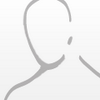
2017-08-16 15:13
2014-01-01 23:34
2014-01-20 18:03
2014-01-23 17:28
2014-01-27 14:23
2014-08-05 10:43
2014-07-04 14:11
2014-07-04 14:12
2014-07-22 12:20
2014-08-01 11:27
2017-01-01 14:00
2018-01-24 15:58